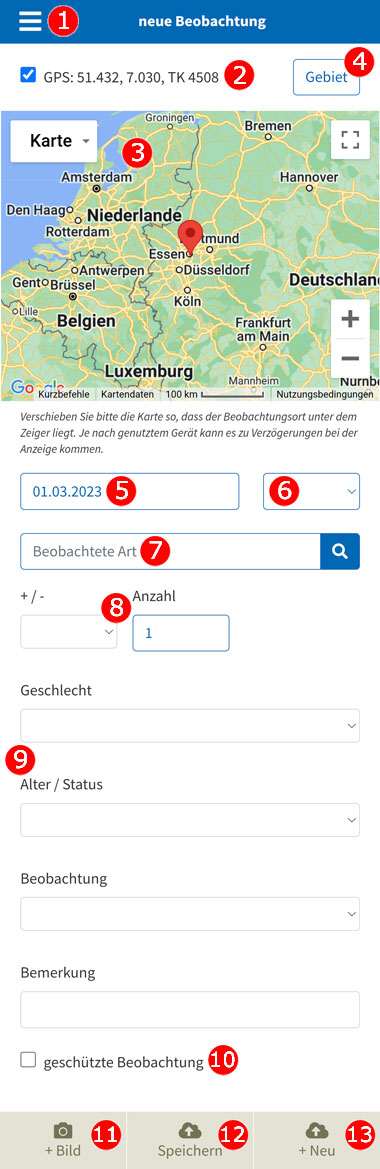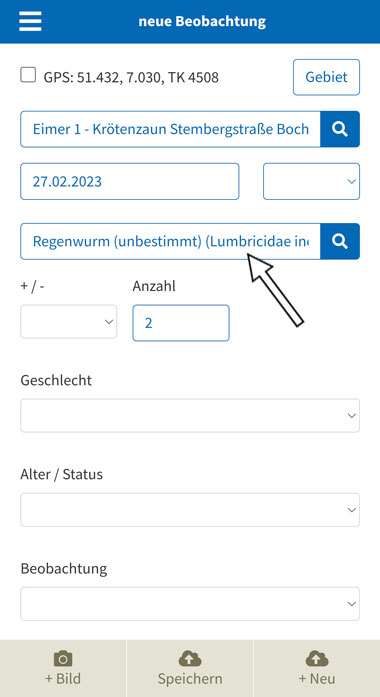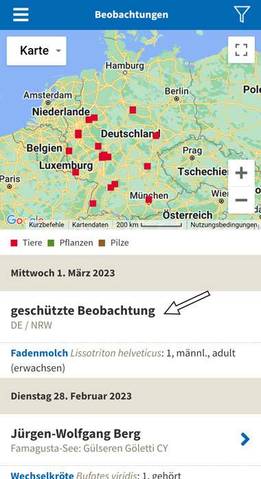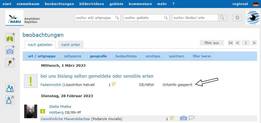Krötenzaun-Monitoring mit der WebApp NABU Kröten & Co.
Wichtiger Hinweis: Bei den auf unseren Hilfeseiten gezeigten Abbildungen handelt es sich um Bildschirmfotos (Screenshots). Eine Bedienung der WebApp ist darüber nicht möglich. Um die erläuterten Details umzusetzen, rufen Sie bitte sie auf und führen Sie die Aktionen dort durch. Zum Öffnen der Seite bitte hier klicken.
Zum Erfassen Ihrer Beobachtungen, die Sie an Amphibienzäunen gemacht haben, ist das Monitoring-Formular der WebApp NABU Kröten & Co. bestens geeignet. Es ermöglicht Ihnen einerseits das Speichern der Beobachtungen per Punktverortung oder wahlweise in zuvor erstellten, individuellen Beobachtungsgebieten. Wie Sie solche Gebiete auf NABU-naturgucker.de einrichten, können Sie hier nachlesen.
Das Monitoring-Formular bietet Ihnen die Möglichkeit, zahlreiche Beobachtungsdetails zu erfassen. Außerdem lassen sich damit nicht nur Amphibien melden, denn manche anderen Funde an Krötenschutzzäunen sind ebenfalls spannend und sollten dokumentiert werden.
Im Folgenden erfahren Sie mehr über den Aufbau und die Funktionen des Monitoring-Formulars.
Generelles vorab
Damit das Monitoring-Formular in der kostenlosen WebApp NABU Kröten & Co. genutzt werden kann, muss eine Internetverbindung/mobile Datenverbindung aktiv sein. Anderenfalls kann das Formular nicht mit dem Server von NABU-naturgucker.de kommunizieren und es ist folglich keine Eingabe möglich!
Sie können Ihre Amphibien-Beobachtungsdaten ohne Registrierung bei NABU-naturgucker.de einsenden. Allerdings können Sie dabei keine Fotos hochladen, dies ist registrierten und angemeldeten Nutzer*innen vorbehalten.
Wahlweise können Sie sich jedoch während des Meldens von Beobachtungen registrieren oder Ihren bereits bestehenden Nutzerzugang von NABU-naturgucker.de bzw. naturgucker.de verwenden.
Und warum dürfen nur registrierte Nutzer*innen Fotos hochladen? Dies ist unter anderem aus Urheberrechtsgründen erforderlich. Nur so ist gewährleistet, dass die Bilder korrekt mit Ihrem Namen gekennzeichnet sind.
Gegebenenfalls erforderliche Vorarbeiten
Beachten Sie bitte, dass eventuell zunächst einige Vorarbeiten notwendig sind, falls Sie Ihre Beobachtungen für individuell angelegte Gebiete auf NABU-naturgucker.de speichern möchten. Diese Gebiete müssen vorab erst einmal erstellt werden. Wie das geht, können Sie in unserer Schritt-für-Schritt-Anleitung nachlesen.
Neue Beobachtungen mit dem Monitoring-Formular erfassen
Rufen Sie das Monitoring-Formular auf, indem Sie auf der Startseite der WebApp NABU Kröten & Co. auf „Krötenzaun-Monitoring“ tippen/klicken. Alternativ können Sie im Hauptmenü den entsprechenden Menüeintrag antippen/anklicken.
Sie sehen nun das Formular vor sich, das wie im Folgenden erläutert aufgebaut ist.
#1. Hauptmenü
Auf jeder Seite der WebApp NABU Kröten & Co. finden Sie oben links das Hauptmenü. Mehr über die Inhalte dieses zentralen Menüs erfahren Sie hier.
#2. GPS-Koordinaten und #3. Karte
Falls Sie das Formular mit einem GPS-fähigen Gerät aufgerufen haben, sind an dieser Stelle bereits die GPS-Koordinaten Ihres aktuellen Standortes hinterlegt. Möchten Sie die Beobachtungen hingegen für einen anderen Ort eintragen, können Sie die Karte und den Ortsmarker, siehe Markierung #3, verwenden.
Rufen Sie das Formular anderweitig, also nicht mit einem GPS-fähigen Gerät auf, sondern zum Beispiel mit einem Desktop-Computer, sind keine Koordinaten hinterlegt und der Ortsmarker in der Karte befindet sich mitten in Deutschland. Durch das Verschieben der zoombaren Karte unter dem Ortsmarker können Sie den genauen Beobachtungsort festlegen.
Alternativ zum Melden von Beobachtungen mit GPS-Koordinaten können Sie ein Gebiet auswählen, siehe folgender Punkt.
#4. Gebiet
Indem Sie die Schaltfläche „Gebiet“ antippen/anklicken, rufen Sie die Auswahlmöglichkeit für auf NABU-naturgucker.de bereits angelegte Gebiete auf. In der Liste werden die fünf nächstgelegenen Gebiete angezeigt. Wie Sie selbst Gebiete für Ihre Amphibienschutzprojekte anlegen können, wird in unserer Schritt-für-Schritt-Anleitung ausführlich beschrieben.
#5. Datum
In dieses Feld tragen Sie bitte das Beobachtungsdatum ein. Beim Aufrufen des Formulars ist dort das aktuelle Tagesdatum voreingestellt.
#6. Uhrzeit
Sofern Sie dies wünschen, können Sie an dieser Stelle vermerken, zu welcher Uhrzeit Ihre Beobachtung stattgefunden hat.
#7. Beobachtete Art
Geben Sie in dieses Feld bitte den Namen der von Ihnen beobachteten Art ein. Nachdem Sie einige Buchstaben eingetippt haben, erscheint eine Vorschlagsliste mit Namen von Arten, die auf NABU-naturgucker.de hinterlegt sind. Falls Sie eine Art nicht finden können, prüfen Sie bitte, ob sich eventuell ein Schreibfehler eingeschlichen haben könnte. Möchten Sie beispielsweise eine Sichtung einer Kreuzkröte melden und Sie tippen versehentlich "Kreiz ..." ein, wird keine Trefferliste angezeigt!
Neben (deutschen) Trivialnamen können Sie in dieses Feld auch wissenschaftliche Namen eintragen.
Die meldbaren Arten sind hier nicht auf Amphibien beschränkt. Sie können alle anderen Tier-, Pflanzen- und Pilzarten ebenso melden. Haben Sie zum Beispiel Regenwürmer in einem Eimer an dem von Ihnen betreuten Amphibienzaun gefunden und möchten diese Beobachtung melden, ist das problemlos möglich.
#8. Angaben zur Anzahl beobachteter Individuen
An dieser Stelle des Formulars können Sie die Anzahl der beobachteten Individuen eingeben. Beim Aufrufen des Formulars ist hier eine „1“ voreingestellt. Sollten Sie keine exakte Zählung durchführen können, weil die Anzahl der Individuen unüberschaubar ist – etwa bei Kaulquappen oder bei Eiern in Laichballen und -schnüren –, besteht zudem die Option, mithilfe des Menüs bei „+/-“ einen Schätzwert einzutragen. So können Sie Angaben wie „Min. 100“ oder „dzde“ (dutzende) speichern.
#9. Weitere Angaben zur beobachteten Art
Um Ihre Beobachtungen noch aussagekräftiger zu dokumentieren, können Sie hier verschiedene weitere Details zur beobachteten Art eintragen: Geschlecht, Alter/Status und Beobachtung. Für Letzteres steht ein Auswahlmenü bereit, das Einträge wie „rufend“, „Eiablage“ oder „Hinwanderung“ beziehungsweise „Rückwanderung“ umfasst. Im Feld „Bemerkung“ können Sie weitere Angaben zu Ihrer Beobachtung eintragen, die durch die anderen Eingabefelder nicht abgedeckt sind.
#10. Geschützte Beobachtung
Das Vorkommen sensibler Arten oder solcher, die lokal starken Bedrohungen ausgesetzt sind, soll eventuell zwar dokumentiert, aber nicht öffentlich sichtbar gemacht werden. Um beispielsweise eine Sichtung eines in Ihrem Gebiet seltenen Fadenmolchs zu schützen, setzen Sie bitte hier ein Häkchen. Dieser Schutz bewirkt, dass auf NABU-naturgucker.de in der allgemeinen Beobachtungsliste sowie in der Beobachtungsliste der WebApp NABU Kröten & Co. dieser Fund mit gesperrter Ortsinformation angezeigt wird. Die allermeisten Betrachter*innen sehen in der Anzeige lediglich einen Hinweis auf das Bundesland. Lediglich Ihnen selbst und einem ausgesuchten Personenkreis mit Administrationsrechten werden die exakten Ortsinformationen angezeigt.
#11. Bild hochladen
Zu Ihrer Beobachtung können Sie Belegbilder hochladen. Wie dabei vorzugehen ist, wird an dieser Stelle ausführlich beschrieben.
#12. Beobachtung speichern
Nachdem alle Angaben ins Formular eingetragen wurden, tippen/klicken Sie bitte auf „Speichern“, um die Beobachtung an NABU-naturgucker.de zu übertragen.
#13. Beobachtung speichern und neue Beobachtung eintragen
Falls Sie eine Beobachtung speichern und im Anschluss eine weitere erfassen möchten, können Sie dieses Bedienfeld antippen/anklicken. Dadurch wird die Übertragung der Daten an NABU-naturgucker.de gestartet und ein leeres Eingabeformular aufgerufen.
Beobachtungsdaten später nutzen
Ihre eigenen mit der WebApp an NABU-naturgucker.de gesendeten Beobachtungsdaten können Sie später von dort aus exportieren, um sie weiterzuverarbeiten. Mehr zum Thema Datenexport erfahren Sie in unserem entsprechenden Hilfetext.
Ihre Fragen an uns
Sie benötigen Unterstützung, weil die WebApp nicht wie gewünscht funktioniert oder Sie eine Frage zur Funktionsweise haben? Dann schreiben Sie uns an support@naturgucker.de.